
Conţinut
Cum se adaugă chenare în InDesign. Puteți adăuga o margine la orice cadru cu Adobe InDesign dacă este creat cu instrumentul de text sau cu instrumentul Rectangle. Borderul cadrelor poate fi invizibil sau colorat. De asemenea, puteți modifica grosimea liniei de graniță sau dimensiunea cadrului în sine. Citiți mai departe pentru a afla cum să adăugați frontiere în InDesign.
instrucțiuni de ghidare
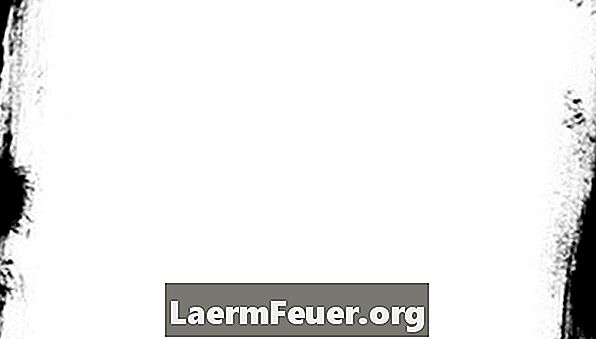
-
Faceți filele vizibile accesând opțiunea "Previzualizare" și selectând "Afișați filele". Aceasta vă va permite să vedeți o grilă de aspect.
-
Faceți clic și trageți instrumentul "Tip InDesign" pentru a crea un cadru pentru text sau grafic. Dacă intenționați să modificați forma marginii, puteți selecta instrumentul dreptunghi. Veți vedea alte opțiuni astfel încât să treceți peste acest instrument.
-
Utilizați instrumentul "Selecție" pentru a face clic pe colțurile cadrului pentru a ajusta dimensiunea acestuia.
-
Selectați o linie (sau nicio linie dacă nu doriți să afișați margini la imprimare) din paleta de control InDesign din partea superioară pentru a modifica grosimea marginii în timp ce cadrul este evidențiat.
-
Alegeți o culoare făcând clic pe caseta "Frontieră" din partea de sus a paletei "Probele" și selectați culoarea.
sfaturi
- Plasați textul sau obiectul în interiorul casetei înainte de a începe să adăugați marginea, pentru a vă ajuta să decideți care dintre ele va arăta mai bine.
avertisment
- Instrucțiunile pot varia ușor în funcție de versiunea Adobe InDesign pe care o utilizați.
- Rețineți că caseta de frontieră are forma unei schițe și nu o cutie plină, care va umple cadranul cu o culoare în loc să se vopsea doar marginea.